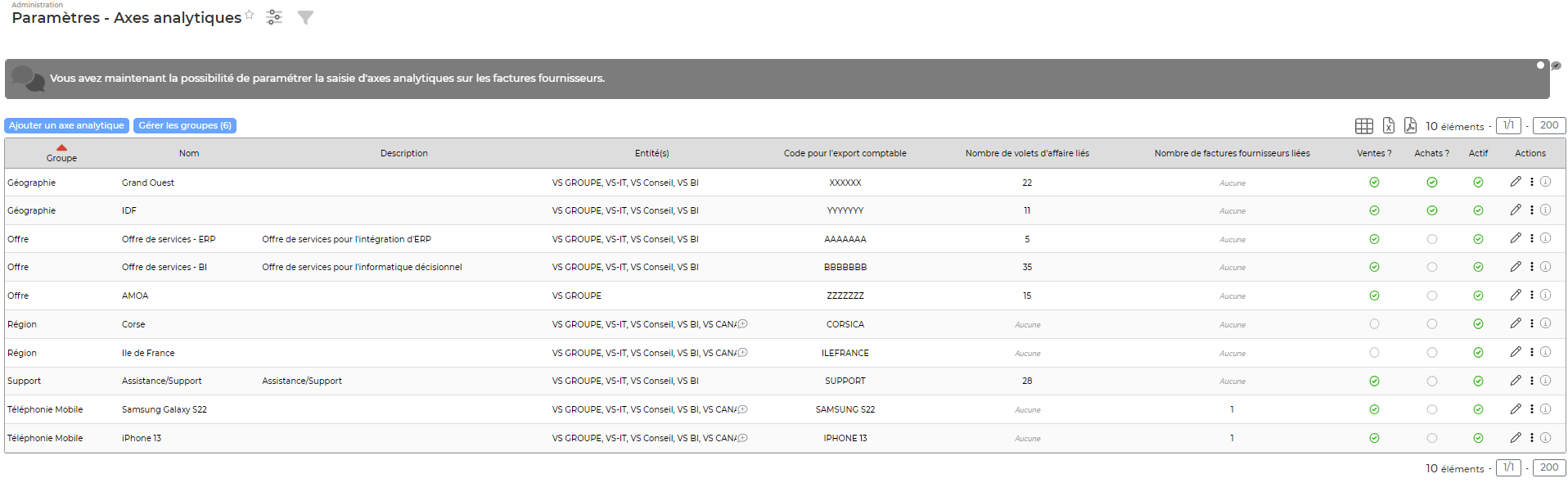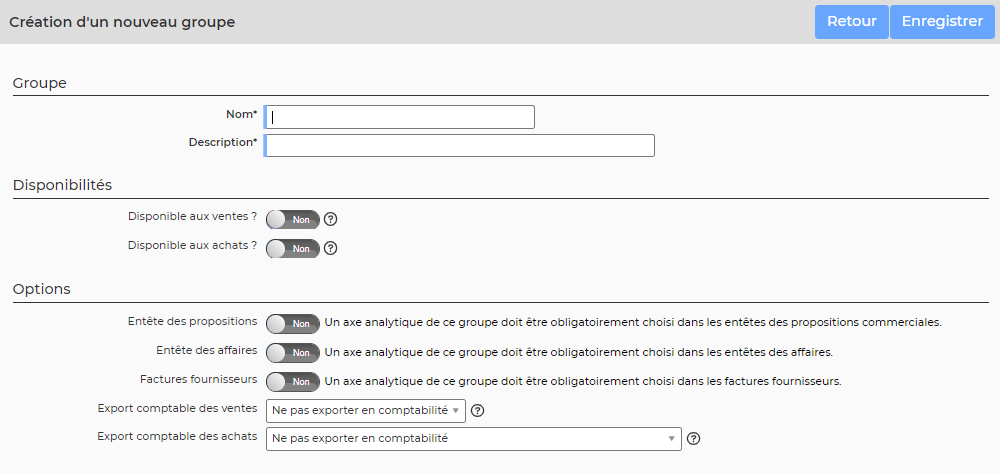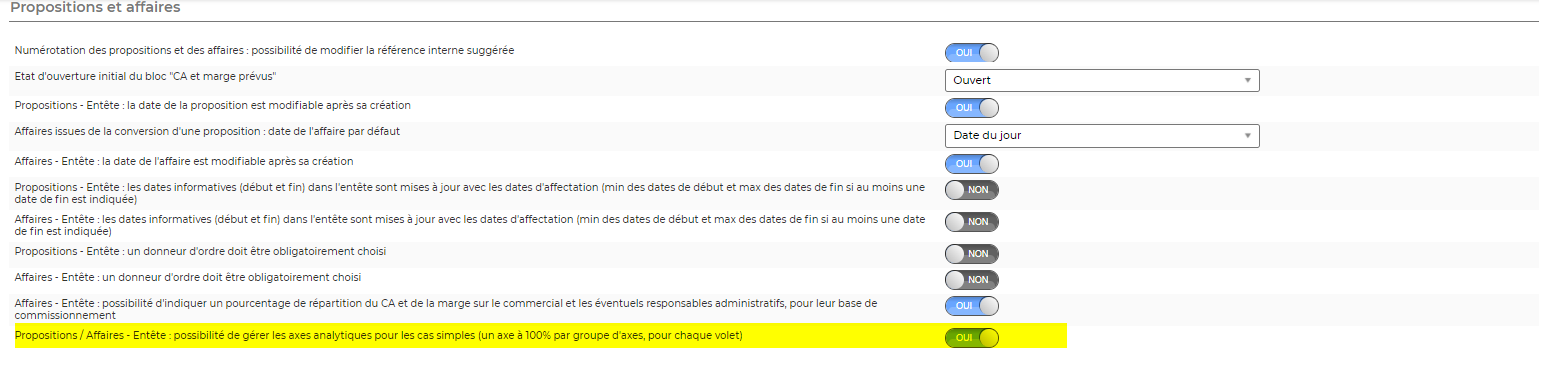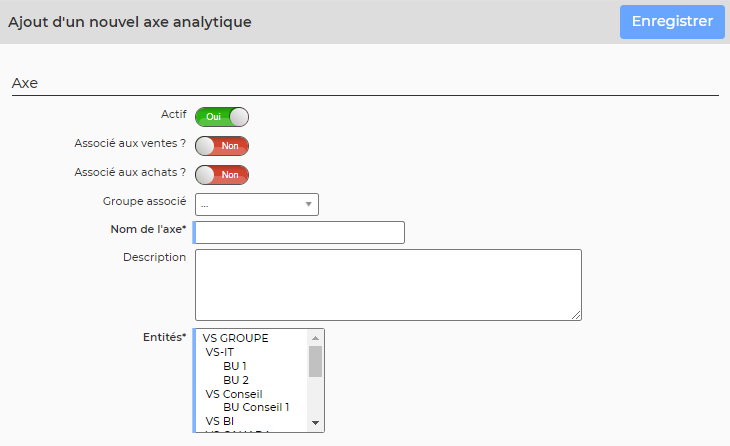Paramètres - Axes analytiques
Cette page liste les axes analytiques disponibles pour l'application. Chaque axe peut être associé (et donc rendu disponible) pour une ou plusieurs entités.
Une affaire (ou chacun de ses volets) va pouvoir être répartie sur un ou plusieurs axes analytiques avec un pourcentage de répartition. Un rapport de suivi du CA selon les axes analytiques permet de restituer les CA répartis.
Un axe analytique peut être une offre de services, une gamme de produits, etc.
Pour chaque axe analytique, vous savez combien d'affaires sont rattachées et leur répartition.
Au-delà de la partie vente, il est possible d'associer un ou plusieurs axes analytiques sur vos factures d'achat. À noter que l'axe s'applique sur l'intégralité de la facture et non sur du ligne à ligne (si facture multi lignes).
Les actions de l'écran
Les actions globales
 Permet d'ajouter un axe analytique. Voir ci-après le détail de cette action.
Permet d'ajouter un axe analytique. Voir ci-après le détail de cette action.
 Permet de gérer les groupes d'axes analytiques. Voir ci-après le détail de cette action.
Permet de gérer les groupes d'axes analytiques. Voir ci-après le détail de cette action.
Les actions sur chaque ligne
Le formulaire qui s'ouvre est le même que celui pour l'ajout d'un axe analytique. Voir ci-dessous comment le remplir.
Depuis ce pictogramme vous pouvez effectuer plusieurs actions :
- Consulter la liste des affaires: Affiche la liste des affaires associées à un axe analytique (cette action n'est disponible que si au moins une affaire utilise cet axe).
- Consulter la liste des factures: Affiche la liste des factures d'achats associées à un axe analytique (cette action n'est disponible que si au moins une facture d'achat utilise cet axe).
- Supprimer l'axe analytique : permet de supprimer définitivement l'axe analytique (seulement si aucune affaire ne lui est associée).
Gérer les groupes d'axes analytiques
Les actions globales
Les actions sur chaque ligne
Le formulaire qui s'ouvre est le même que celui pour l'ajout d'un nouveau groupe. Voir ci-dessous comment le remplir.
Depuis ce pictogramme vous pouvez effectuer une action supplémentaire :
- Supprimer le groupe : permet de supprimer définitivement le groupe (seulement s'il n'est associé à aucun axe analytique).
Créer un groupe d'axes analytiques
Dans ce formulaire vous devrez remplir les éléments suivants :
- Nom : permet de saisir le nom du groupe.
- Description : permet de saisir la description du groupe.
- Export comptable : permet de sélectionner l'axe analytique.
Pour que les options (factures achats, propositions et affaires) apparaissent dans votre formulaire, vous devrez activer des paramètres d'application dans la partie commerciale et dans la partie achats qui autorise la possibilité de gérer des axes analytiques.
Ajouter un axe analytique
Dans ce formulaire vous devrez remplir les éléments suivants :
- Groupe associé : permet de sélectionner un groupe associé (voir le bouton “Gérer les groupes”).
- Nom de l'axe : permet de saisir un nom pour l'axe analytique.
- Description : permet de saisir une description pour l'axe analytique.
- Entités : permet de sélectionner une ou plusieurs entités concernées par l'axe analytique.
- Actif : coché par défaut, permet de rendre disponible l'axe analytique.